u盤系統(tǒng)重裝軟件,黑鯊裝機(jī)大師u盤重裝win8教程
 2019/05/28
2019/05/28
 1518
1518
對(duì)于u盤重裝系統(tǒng)的方式,相信大家都不會(huì)感到陌生。相較于一鍵重裝來說,u盤重裝的優(yōu)勢(shì)就在于可以在電腦無法正常進(jìn)入到系統(tǒng)的時(shí)候,可以通過進(jìn)入pe的方式來完成系統(tǒng)重裝。那么關(guān)于u盤重裝系統(tǒng),究竟該選擇哪個(gè)裝機(jī)軟件,比較合適呢?今天小編要為大家介紹的就是黑鯊裝機(jī)大師,這款軟件時(shí)目前市面上裝機(jī)使用率很高的一款軟件,下載無需安裝,直接打開即可使用,簡(jiǎn)單方便。下面小編要為大家?guī)砗邗徰b機(jī)大師u盤重裝win8系統(tǒng)的圖文教程,快一起來看看吧!

U盤系統(tǒng)重裝前的準(zhǔn)備:
①、準(zhǔn)備一個(gè)8G左右的U盤;
②、官網(wǎng)下載最新版黑鯊裝機(jī)大師。
黑鯊U盤重裝win8系統(tǒng)的圖文步驟:
1.插入準(zhǔn)備好的U盤,點(diǎn)擊U盤啟動(dòng)下的U盤模式。勾選剛剛插入的U盤,點(diǎn)擊“一鍵制作啟動(dòng)U盤”。
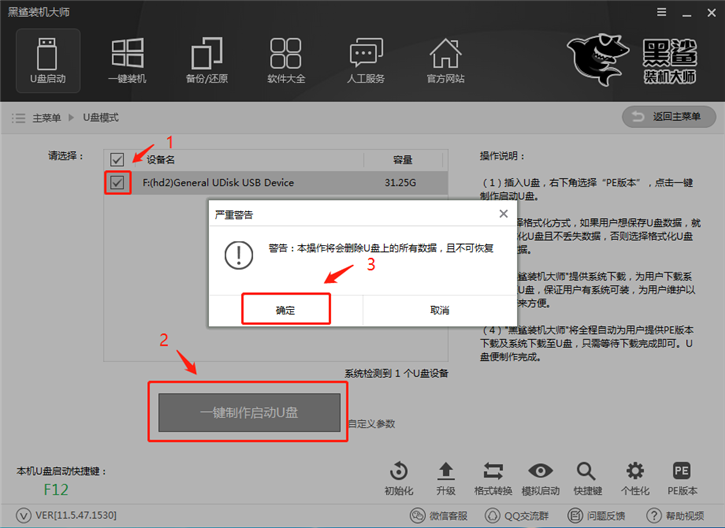
2.接下來就是選擇所要安裝的系統(tǒng)了。小編在此選擇了win8 64位專業(yè)版,然后點(diǎn)擊“下載系統(tǒng)且制作U盤”,黑鯊就會(huì)幫我們下載系統(tǒng),并將其制作為啟動(dòng)U盤。
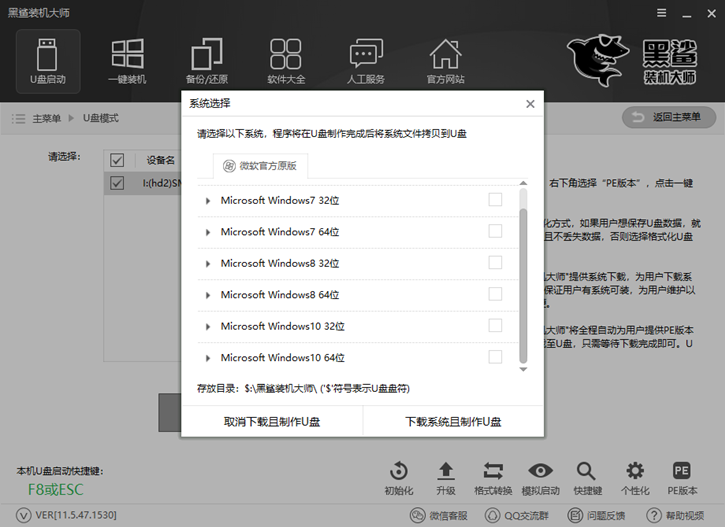
3.U盤啟動(dòng)盤制作成功后,重啟電腦。通過U盤啟動(dòng)快捷鍵,進(jìn)行BIOS設(shè)置。設(shè)置帶有USB字樣的項(xiàng)為首項(xiàng),進(jìn)入到PE系統(tǒng)。U盤啟動(dòng)快捷鍵可以通過黑鯊進(jìn)行查看。
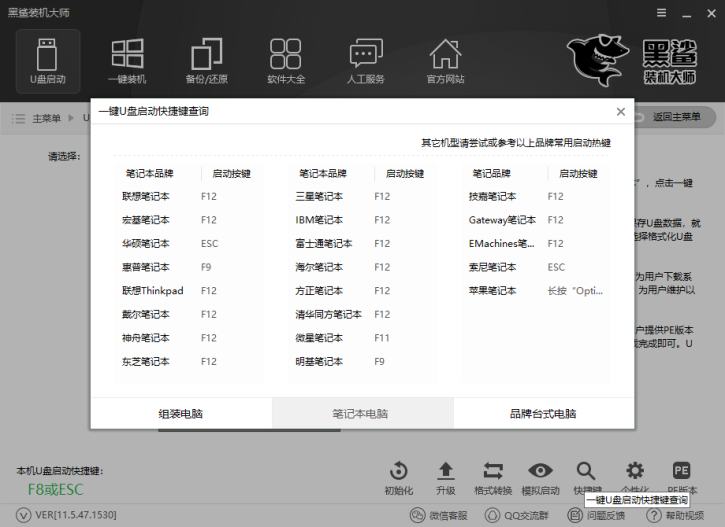
4.然后根據(jù)自己電腦的機(jī)型,選擇進(jìn)入相應(yīng)的PE系統(tǒng)。一般我們選擇WindowsPE/RamOS(新機(jī)型),回車進(jìn)入。
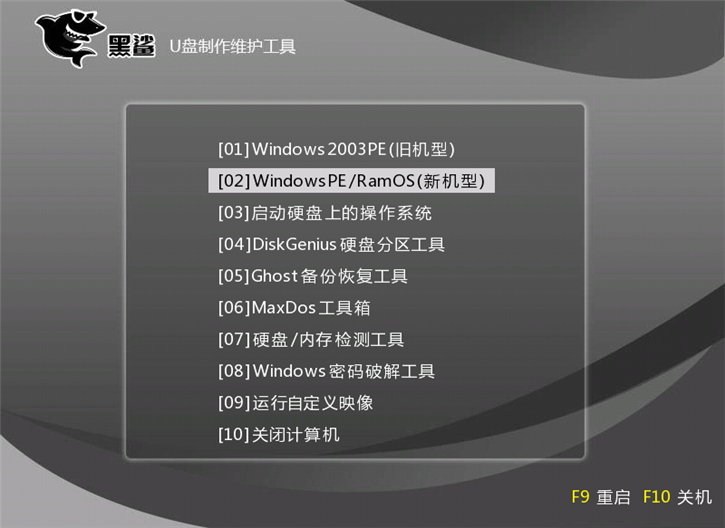
5.進(jìn)入到PE系統(tǒng)后,在黑鯊pe裝機(jī)工具的界面中,選中U盤內(nèi)的win8系統(tǒng),選擇所要安裝的盤符,點(diǎn)擊安裝系統(tǒng),即可進(jìn)行系統(tǒng)的安裝。
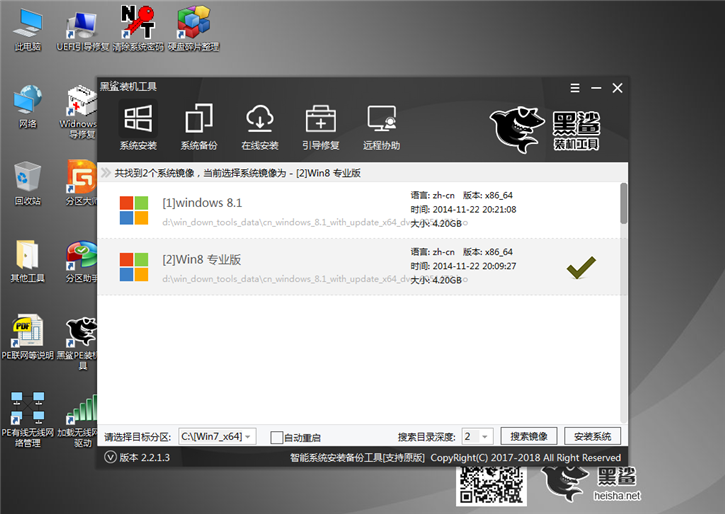
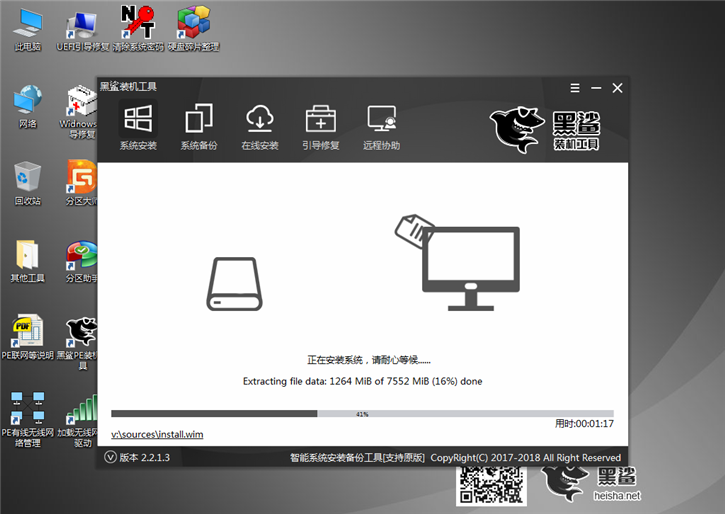
6.系統(tǒng)安裝完成后,再次重啟進(jìn)行環(huán)境部署。部署完成后即可進(jìn)入到全新的win8系統(tǒng)中。
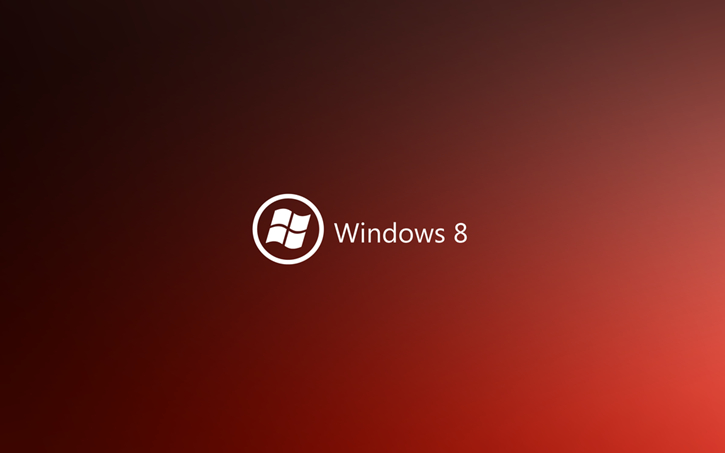
以上就是小編為大家?guī)淼暮邗徰b機(jī)大師u盤重裝win8系統(tǒng)的圖文教程。
